Möchten Sie erfahren, wie Sie eine IP-Adresse auf dem TP-LINK ARCHER C20 AC750 blockieren? In diesem Tutorial verweigern wir den Zugriff auf eine IP-Adresse auf dem AC750-Router.
• TP-LINK ARCHER C20 AC750 - Version 5.0
Geräteliste
Hier finden Sie die Liste der Geräte, die zum Erstellen dieses Tutorials verwendet wurden.
Dieser Link zeigt auch die Softwareliste, die zum Erstellen dieses Tutorials verwendet wurde.
TPLINK - Verwandtes Tutorial:
Auf dieser Seite bieten wir schnellen Zugriff auf eine Liste von Tutorials im Zusammenhang mit TP-LINK AC750.
Archer C20 AC750 - Blockieren einer IP-Adresse
Öffnen Sie Ihren Browser und geben Sie die IP-Adresse Ihres Wireless-Routers ein.
In unserem Beispiel wurde die folgende URL im Browser eingegeben:
• http://192.168.0.1
Das AC750-Webinterface sollte vorgestellt werden.
Geben Sie auf dem Anmeldebildschirm das Verwaltungskennwort ein.

Greifen Sie oben auf dem Bildschirm auf die Registerkarte Erweitert zu.

Greifen Sie auf das Menü NETWORK zu, und wählen Sie die Option STATIC ROUTING aus.
Klicken Sie auf die Schaltfläche Hinzufügen und geben Sie die folgende Konfiguration ein.
• Netzwerkziel - Die IP-Adresse, die Sie blockieren möchten.
• Subnetzmaske - 255.255.255.255.
• Standardgateway - Geben Sie eine nicht vorhandene IP-Adresse ein.
• Schnittstelle - LAN.
Klicken Sie auf die Schaltfläche Speichern.
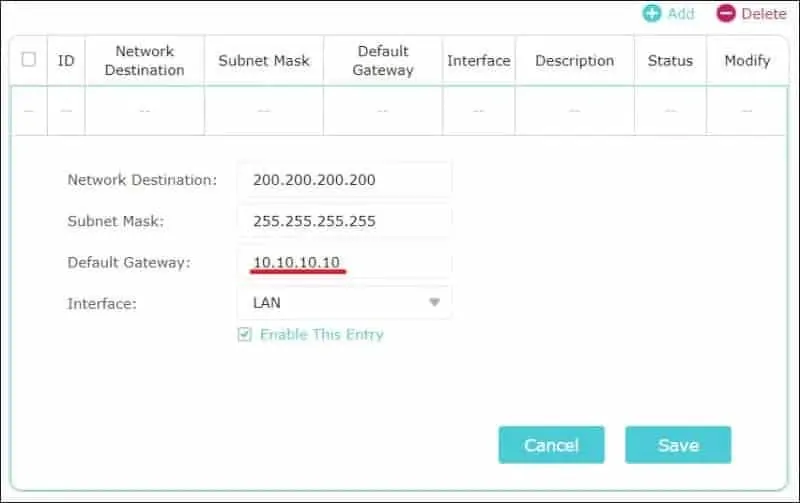
Die IP-Adresse 10.10.10.10 existiert in unserem internen Netzwerk nicht.
In unserem Beispiel wird jedes Paket, das an die blockierte IP-Adresse gesendet wird, an ein nicht vorhandenes Gateway weitergeleitet.
Netzwerkpakete, die an ein nicht vorhandenes Gateway weitergeleitet werden, gehen verloren.
Herzlichen Glückwunsch, Sie haben eine IP-Adresse auf dem AC750 Router blockiert.
